
Θυμηθείτε πάλι όταν βγήκαν τα Windows 8;
Είναι βέβαιο ότι πήρε πολύ μίσος - ακόμα και σε σύγκριση με τα Windows Vista και Windows ME (Millennium Edition). Εν μέρει επειδή οι περισσότεροι από εμάς μισούν την αλλαγή, αλλά η αλλαγή είναι μια σταθερά στον τομέα της τεχνολογίας και η σύγχρονη διεπαφή είναι εδώ για να μείνει.
Τούτου λεχθέντος, σίγουρα δεν είναι η ιδανική ρύθμιση για επιτραπέζιους και φορητούς υπολογιστές που δεν έχουν οθόνη αφής. Αλλά μην κλείσετε την πόρτα σε αυτό και να επιστρέψετε πίσω τα Windows 7 Δεν είναι εύκολο, αλλά μπορείτε να απεγκαταστήσετε τα Windows 8 και να επιστρέψετε στο παλιό λειτουργικό σύστημα σας δεν είναι εύκολο, αλλά μπορείτε να απεγκαταστήσετε τα Windows 8 και να επιστρέψετε στο παλιό σας OS Εάν έχετε εγκαταστήσατε τα Windows 8 και βρεθήκατε να επιθυμείτε να επιστρέψετε στα Windows 7 ή σε άλλο λειτουργικό σύστημα, υπάρχει ένας τρόπος να το κάνετε αυτό. Εάν εγκαταστήσατε τα Windows 8 σε διπλή εκκίνηση ... Διαβάστε περισσότερα ακόμα. Δώστε αυτές τις συμβουλές σε δοκιμή και δείτε εάν σας βοηθούν να είστε πιο παραγωγικοί - ίσως να σας αρέσει!
Προσθέστε μια λίστα προγραμμάτων στη γραμμή εργασιών σας
"Πού πήγαν όλα τα προγράμματά μου ;!" Αυτή ήταν μια από τις μεγαλύτερες καταγγελίες που είχαν οι χρήστες σε σχέση με τα Windows 8. Δεν υπάρχει τίποτα πιο αντιπαραγωγικό από το να ψάχνεις παντού για να βρεις κάτι. Και ακόμα και όταν με την ενημερωμένη έκδοση των Windows 8, 1 Windows Update 8.1 είναι εδώ! Τι είναι και πώς να το πάρει τώρα Windows 8, 1 Ενημέρωση είναι εδώ! Τι είναι και πώς να το αποκτήσετε τώρα Περιέργεια για τα πιο πρόσφατα Windows 8.1 Ενημέρωση ή δεν είστε σίγουροι για το τι είναι αυτό; Το KB2919355 είναι μια αθροιστική ενημερωμένη έκδοση που περιλαμβάνει χρήσιμες λειτουργίες. Μπορεί επίσης να αφαιρεθεί σε περίπτωση που προκαλεί προβλήματα. Διαβάστε περισσότερα, δεν υπήρχε ακόμα μια ανόθευτη λύση.
Μια από τις απλούστερες διαδρομές για την γρήγορη πρόσβαση στα προγράμματά σας είναι η προσθήκη της λίστας προγραμμάτων στη γραμμή εργασιών Δημιουργία προσαρμοσμένου μενού Windows 8 Χρήση γραμμών εργαλείων Δημιουργία προσαρμοσμένου μενού Windows 8 Μενού εργαλείων Χρήση των γραμμών εργαλείων Χρησιμοποιείτε τα Windows 8. Θέλετε το μενού Έναρξη - αλλά το χρειάζεσαι πραγματικά; Αντί να βασίζεστε σε ένα υποκατάστατο τρίτων, δημιουργήστε ένα προσαρμοσμένο μενού Start των Windows 8 με μερικά ... Διαβάστε περισσότερα. Αυτό δεν πρέπει να συγχέεται με το φάκελο Προγράμματα, αλλά μάλλον με το μενού Έναρξη - υπάρχει μια διαφορά.
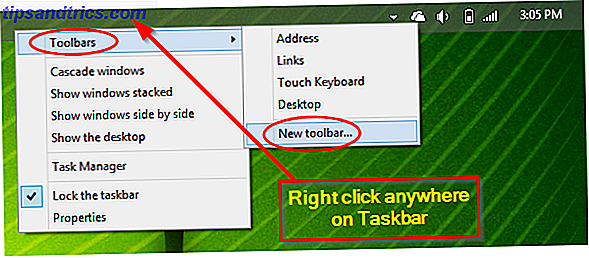
Κάντε δεξί κλικ στη γραμμή εργασιών> Γραμμές εργαλείων> Νέα γραμμή εργαλείων. Στη συνέχεια επικολλήστε την παρακάτω διαδρομή φακέλου παρακάτω στη γραμμή διευθύνσεων του Explorer.
C: \ ProgramData \ Microsoft \ Windows \ Μενού Έναρξη

Κάντε κλικ στο (αλλά μην ανοίξετε) το φάκελο Προγράμματα, κάντε κλικ στο "Επιλογή φακέλου" και τελειώσατε.

Χρησιμοποιήστε το Run Box ή το Launchy
Τα Windows διαθέτουν μια ενσωματωμένη λειτουργία που ονομάζεται Run Box, η οποία σας επιτρέπει να εκκινήσετε προγράμματα τα οποία είναι προεπιλεγμένα σε παράθυρα (όπως το Task Manager) και αυτά που κάνετε λήψη, όπως το πρόγραμμα περιήγησης ιστού σας. Παρακάτω, χρησιμοποιείται για την εκκίνηση του Windows Live Writer.

Το πρόβλημα όμως με αυτήν την επιλογή είναι ότι είναι ασυνεπές. Ορισμένες προτροπές δουλεύουν, ενώ άλλοι δεν το κάνουν. Στην παραπάνω εικόνα, λειτουργεί το "windowslivewriter", όπως και το "chrome". Δεν χρειάζεται να προσθέσετε ακόμη και ".EXE" στο τέλος. Ωστόσο, δεν θα ξεκινήσουν άλλα προγράμματα που πιστεύετε ότι θα λειτουργούσαν, όπως "taskmanager" ή "recyclebin".

Είμαι βέβαιος ότι λειτουργούν συντομεύσεις. Στην πραγματικότητα, ξέρω ότι υπάρχουν - το "taskmgr" είναι σχετικά γνωστό. Αλλά υπάρχουν τόσα πολλά - τα οποία θα ανακαλύψετε μετά από μια γρήγορη αναζήτηση - πώς θα έπρεπε να τα θυμάστε όλα αυτά; Μπορείτε, αλλά θέλετε ;
Υπάρχει μια απλούστερη επιλογή - Launchy. Η κομψή εφαρμογή εκκίνησης τρίτου μέρους Πώς να είστε πιο παραγωγικοί με Launchy Πρόγραμμα εκκίνησης Πώς να είστε πιο παραγωγικοί με Launchy Πρόγραμμα εκκίνησης Διαβάστε περισσότερα καλύφθηκε από MakeUseOf το 2008 και έχει αναφερθεί σε πολλά άρθρα από τότε, συμπεριλαμβανομένων πολλών από σας πραγματικά. Ο Launchy δεν είναι βετεράνος στον χώρο της τεχνολογίας, αλλά ακόμα σε πολύ ενεργό καθήκον - είναι αποτελεσματικός, μινιμαλιστικός, απλός και φαίνεται καλός. Ξεκινήστε να πληκτρολογείτε σε οποιοδήποτε πρόγραμμα και αμέσως τραβάτε τα πλησιέστερα αποτελέσματα, αναφέροντας πρώτα τα πιο προσιτά.

Ανοίξτε τους φακέλους στη γραμμή εργασιών και την οθόνη έναρξης
Όχι μόνο το pinning φακέλους σας επιτρέπουν να έχετε γρήγορη πρόσβαση σε αυτές, αλλά επίσης βοηθά να κρατήσει την επιφάνεια εργασίας σας τακτοποιημένο Πώς να καθαρίσετε την επιφάνεια εργασίας των Windows σας μια για πάντα Πώς να καθαρίσετε την επιφάνεια εργασίας των Windows σας μια για πάντα Τα ακαταστασία είναι πιο επιζήμια από ό, τι αντιλαμβάνεστε. Μια τακτοποιημένη επιφάνεια εργασίας των Windows κάνει τα πράγματα πιο εύκολα να τα βρείτε, είναι πιο ευχάριστο να κοιτάξει κανείς, και μειώνει το άγχος. Σας παρουσιάζουμε πώς να φτιάξετε την επιφάνεια εργασίας σας. Διαβάστε περισσότερα . Γνωρίζατε ότι το "εικονίδιο φακέλου" στη Γραμμή εργασιών έχει μια "κρυφή" λειτουργία στο παράθυρο 7 και 8 που σας επιτρέπει να αποκτάτε γρήγορα πρόσβαση στους φακέλους με δεξί κλικ;

Αναφερόμενοι στην παραπάνω φωτογραφία, μπορείτε απλά να μεταφέρετε και να αποθέσετε το εικονίδιο του προτιμώμενου φακέλου στο εικονίδιο "Pinned Folders" στη γραμμή εργασιών. Ωστόσο, εάν έχετε πάρα πολλούς δεσμευμένους φακέλους, ίσως να μην εμφανιστεί. Για να καταργήσετε αυτά που δεν θέλετε, τοποθετήστε το δείκτη του ποντικιού πάνω από τα καρφιτσωμένα στοιχεία και κάντε κλικ στο εικονίδιο "καρφί".

Ίσως θελήσετε επίσης να αποκτήσετε γρήγορη πρόσβαση σε μερικούς φακέλους από την Αρχική οθόνη - μην νομίζετε ότι θα το χρησιμοποιήσετε; Θα το εξετάσω αργότερα. Προς το παρόν, βρείτε ένα φάκελο που νομίζετε ότι θα θέλατε να έχετε πρόσβαση (ή οποιοδήποτε φάκελο μόνο για να εξασκηθείτε) και κάντε δεξί κλικ πάνω του. Στην παραπάνω εικόνα, θα δείτε μια επιλογή στο μενού περιβάλλοντος με το όνομα "Pin to Start".

Εγκατάσταση ενός μενού έναρξης τρίτου μέρους

Η ανησυχία για το "no Start Button" στα Windows 8 ήταν συντριπτική. Και η Microsoft συνειδητοποίησε το λάθος τους και το καθόρισε στο 8.1. Ωστόσο, δεν πρόσθεσαν ένα μενού Start, το οποίο ήταν τουλάχιστον το ήμισυ των καταγγελιών. Αντ 'αυτού, το κουμπί μόλις πήγε στην οθόνη έναρξης. Σίγουρα ήταν μια βελτίωση χωρίς κανένα κουμπί, αλλά δεν είναι ακόμα ένα μενού Start. Η Microsoft έχει επίσης αναγνωρίσει αυτό, αλλά κρατάει μακριά μέχρι το 2015 για να το χαρακτηρίσει και πάλι στα Windows 10 Windows 10 In Pictures - μια περιήγηση στην τεχνική προεπισκόπηση των Windows 10 σε εικόνες - μια περιήγηση στην τεχνική προεπισκόπηση Η τεχνική προεπισκόπηση των Windows 10 είναι τώρα διαθέσιμη σε όλους. Μερικά σφάλματα στην άκρη, φαίνεται όντως ελπιδοφόρα. Θα σας καθοδηγήσουμε στο νέο στιγμιότυπο οθόνης των Windows τη φορά. Διαβάστε περισσότερα .
Τι πρέπει να κάνουμε μέχρι τότε; Η Tina κάλυψε 5 εξαιρετικές εφαρμογές εκκίνησης για το τρίτο μέρος του 2015 !? Δεν υπάρχει τρόπος η Microsoft! Πώς να αποκτήσετε τα Windows 8.1 μενού Start Now 2015 !? Δεν υπάρχει τρόπος η Microsoft! Τρόπος λήψης των Windows 8, 1 Μενού έναρξης Τώρα, τα Windows 8 δεν θα λάβουν ένα μητρική Start Menu τελικά. Αλλά γιατί να περιμένετε για τη Microsoft; Δείτε πώς μπορείτε να βοηθήσετε τον εαυτό σας με εργαλεία τρίτων όπως το Classic Shell ή το Start8 και άλλους τρόπους αντιμετώπισης. Διαβάστε περισσότερα, καθώς και κάποιες πρόσθετες επιλογές που έχετε. Η Classic Shell, η προσωπική μου αγαπημένη, είναι μια αντικατάσταση του μενού Start που έχουμε αναθεωρήσει λεπτομερώς Κάντε τα Windows 8 Suck Λιγότερα με το Classic Shell Κάντε τα Windows 8 Suck Λιγότερα με το Classic Shell Κάντε τα Windows 8 χρησιμοποιήσιμα για τους ανθρώπους που σκέφτονται ότι δεν είναι. Προσθέστε ένα μενού έναρξης στην επιφάνεια εργασίας και ρυθμίστε τον τρόπο συμπεριφοράς του Explorer και του Internet Explorer, όλα χάρη σε ένα κομμάτι λογισμικού που ονομάζεται Classic ... Διαβάστε περισσότερα, αλλά ανατρέξτε στο άρθρο της και τα σχόλια για περισσότερες μεγάλες προτάσεις.
Σημαντικό σημείο: Αυτό είναι ένα Band-Aid
Θα το καλύψω λίγο περισσότερο, αλλά θα ήθελα να το επισημάνω σύντομα και τώρα. Μην βρίσκετε αντικατάσταση του μενού "Έναρξη" απλά επειδή έχετε κολλήσει με τους παλιούς τρόπους και δεν σας αρέσει η αλλαγή. Θα ομολογήσω, αρχικά δεν ήμουν ενθουσιασμένος. Αλλά θα πρέπει να συνειδητοποιήσουμε μέχρι τώρα ότι οι τεχνολογικές αλλαγές, και γενικά πηγαίνει προς τις σωστές κατευθύνσεις. Όπως συμβαίνει με οποιαδήποτε αλλαγή, αρχικά θα υπάρξει λόξυγγας, αλλά η οθόνη σύγχρονης εκκίνησης είναι στην πραγματικότητα πολύ πιο εύκολη στη χρήση από το παλιό μενού Start Menu. Προς το παρόν, δοκιμάστε μια οθόνη εκκίνησης τρίτου μέρους, αλλά σιγουρευτείτε ότι σιγά σιγά συνηθίζετε στην οθόνη Modern Start - θα εκτιμήσετε τα πολλά νέα χαρακτηριστικά της.
Βασικές συντομεύσεις πληκτρολογίου
Σχετικά με το θέμα "Κάνοντας τον εαυτό σας να μάθει νέα πράγματα", γνωρίζοντας συντομεύσεις για τα Windows 8 Κάθε Windows 8 Συντόμευση - χειρονομίες, Desktop, Γραμμή εντολών Κάθε Windows 8 Συντόμευση - χειρονομίες, Desktop, γραμμή εντολών Τα Windows 8 είναι όλα σχετικά με τις συντομεύσεις. Τα άτομα με υπολογιστές με δυνατότητα αφής χρησιμοποιούν χειρονομίες αφής, οι χρήστες χωρίς συσκευές αφής πρέπει να μάθουν τις συντομεύσεις του ποντικιού, οι χρήστες ενέργειας χρησιμοποιούν συντομεύσεις πληκτρολογίου στην επιφάνεια εργασίας και νέες συντομεύσεις γραμμής εντολών και ... Διαβάστε περισσότερα θα κάνουν τη ζωή σας ευκολότερη. Ας δούμε μερικές βασικές για την πλοήγηση στα Windows 8.1. Εάν είχατε ήδη μια βασική κατανόηση ορισμένων συντομεύσεων πριν από τα Windows 8, τότε αναμφισβήτητα είχε έναν ευκολότερο χρόνο να συγχωνευθεί σε αυτό. Υπάρχουν και κάποιες νέες συντομεύσεις στα Windows 8, όπως το Win + X, το οποίο ξεκινάει με ενθουσιασμό το Windows Tool Menu 8 τρόποι βελτίωσης των Windows 8 με τον επεξεργαστή μενού Win + X 8 τρόποι βελτίωσης των Windows 8 με τον επεξεργαστή μενού Win + X Τα Windows 8 περιέχουν ένα σχεδόν κρυφό χαρακτηριστικό που πρέπει να ξέρετε! Πατήστε το πλήκτρο Windows + X ή κάντε δεξί κλικ στην κάτω αριστερή γωνία της οθόνης σας για να ανοίξετε ένα μενού που μπορείτε να προσαρμόσετε τώρα. Διαβάστε περισσότερα, επίσης γνωστό ως μενού Power User (παρακάτω εικόνα).

Παρακάτω υπάρχουν μερικές συντομεύσεις που πρέπει να γνωρίζετε:
- Win + D - Εμφάνιση / Απόκρυψη επιφάνειας εργασίας
- Κύκλος Win + Tab μέσω των ανοικτών εφαρμογών
- Win + X - Έναρξη μενού Εργαλεία των Windows
- Win + Αριστερά / Δεξιά βέλη - Παράθυρα σύνδεσης στην αριστερή / δεξιά πλευρά
- Κερδίστε +. (περίοδος) + Πλήκτρα βέλους αριστερά / δεξιά - Παρεμβάλλεται η τρέχουσα εφαρμογή δεξιά ή αριστερά
- Win + J - Εναλλαγή μεταξύ των συγχρονισμένων σύγχρονων εφαρμογών
- Win + S - Εκκίνηση αναζήτησης
- Win + E - Εκκίνηση της Εξερεύνησης των Windows
- Win + C - Εκκίνηση μενού Charms
Υπάρχουν πολλοί άλλοι (αν έχετε ένα αγαπημένο που μου λείπει, μοιραστείτε το με τα σχόλια!), Οπότε ελέγξτε και το άρθρο του Craig σχετικά με τις συντομεύσεις πληκτρολογίου των Windows 8 Μια λίστα χειροκίνητων συντομεύσεων πληκτρολογίου για την επερχόμενη Microsoft Windows 8 A Handy Keyboard Shortcuts List Προσεχώς Microsoft Windows 8 Δεν χρειάζεται να φτάσετε στο ποντίκι σας για να κάνετε το πιο συνηθισμένο έργο είναι ένα τεράστιο όφελος που απολαμβάνω κάθε μέρα. Αυτό συμβαίνει επειδή έχω απομνημονεύσει τη λίστα με τις συντομεύσεις πληκτρολογίου των Windows 7 και χρησιμοποιώ ... Διαβάστε περισσότερα καθώς και το MakeUseOf Συντομεύσεις πληκτρολογίου Windows 8 Εξαπατήστε Sheet Windows 8 Συντομεύσεις πληκτρολογίου Συντομεύσεις πληκτρολογίου Windows 8 Διαβάστε περισσότερα, τα οποία μπορείτε να κατεβάσετε PDF.
Αποδεσμεύστε τα Windows στα άκρα

Αυτό είναι απλό, αλλά λειτουργεί υπέροχα. Στην πραγματικότητα, μπορεί να γνωρίζετε ακόμη και αυτό ήδη, καθώς ήταν ένα χαρακτηριστικό και στα Windows 7. Πάρτε οποιαδήποτε δύο παράθυρα στην επιφάνεια εργασίας σας, επιλέξτε ένα κάθε φορά και κρατήστε πατημένο το πλήκτρο Windows + αριστερό / δεξί βέλος . Κάντε την ίδια διαδικασία, αλλά πατήστε το αντίθετο βέλος για το δεύτερο παράθυρο. Δουλεύω σχεδόν αποκλειστικά σε αυτόν τον τρόπο λειτουργίας, συχνά αντικαθιστώντας τρία ή τέσσερα παράθυρα μεταξύ τους.
Διαχωρισμός της οθόνης μεταξύ της επιφάνειας εργασίας, της αρχικής οθόνης και των εφαρμογών

Multitasking με τα Windows 8 Τι πρέπει να γνωρίζετε για το Multitasking στα Windows 8 Τι πρέπει να ξέρετε για το Multitasking στα Windows 8 Τα Windows 8 διαθέτουν δύο τύπους εφαρμογών πολλαπλών εργασιών σε πρώτο πλάνο. Η πρώτη είναι η παραδοσιακή εναλλαγή εφαρμογών επιφάνειας εργασίας, ενώ η δεύτερη είναι μια περιορισμένη πλήρης οθόνη multitasking που βρίσκεται μόνο στις σύγχρονες εφαρμογές που ξεκίνησε μέσω του Start ... Διαβάστε περισσότερα μπορεί να είναι λίγο δύσκολο στην αρχή, αλλά μόλις καταλάβετε πώς να χωρίσετε οθόνη, θα αναρωτιέστε πώς πήγατε χωρίς αυτό για τόσο πολύ καιρό. Αντί για απλές εφαρμογές επιφάνειας εργασίας, όπως η δυνατότητα σύνδεσης, μπορείτε ταυτόχρονα να χρησιμοποιήσετε οποιονδήποτε συνδυασμό παραθύρου επιφάνειας εργασίας, εφαρμογής "Έναρξη" ή Windows 8. Παρακάτω είναι ένα γρήγορο εκπαιδευτικό βίντεο, εάν είστε περισσότερο μαθητής οπτικής επαφής.
Εάν βρίσκεστε σε μια εφαρμογή, χρησιμοποιήστε το Win + Arrow Keys για να την τοποθετήσετε σε μια πλευρά και, στη συνέχεια, το Win + D για να εμφανίσετε την επιφάνεια εργασίας και τα παράθυρά της στο αντίθετο παράθυρο. Μην ξεχάσετε το Alt + Tab για γρήγορη πλοήγηση μεταξύ των παραθύρων της επιφάνειας εργασίας και του Win + Tab για να περιηγηθείτε στις ανοιχτές εφαρμογές, οι οποίες μπορούν επίσης να χρησιμοποιηθούν για να συνδέσετε δύο εφαρμογές δίπλα-δίπλα.

Ο διαιρέτης μετακινείται πολύ εύκολα για να ρυθμίσετε διάφορα πλάτη. Θα παρατηρήσετε επίσης ότι ενώ επιλέγεται το παράθυρο "Επιφάνεια εργασίας", μπορείτε να συνδέσετε δύο παράθυρα και στις δύο πλευρές, αν και σε μικρότερη οθόνη, αυτό γίνεται λίγο δυσκίνητο ... οδηγώντας μας σε μια εκπληκτική λύση ...
Επενδύστε σε μια ρύθμιση διπλής οθόνης

Ή τριπλή, ή όσο πολλοί θέλετε - μπορείτε πραγματικά να έχετε πάρα πολλές οθόνες; Για πρακτικούς λόγους, έχω μόνο μία οθόνη μαζί με την οθόνη του φορητού υπολογιστή μου, αλλά για καθεμία από τις δικές τους! Ωστόσο, οι πολλαπλές οθόνες είναι εξαιρετικά χρήσιμες, ειδικά με τα Windows 8. Θα μπορούσατε να έχετε πάντα την οθόνη Start σε μια οθόνη (κάτι που σίγουρα θα θελήσετε να κάνετε αφού διαβάσετε όλα σχετικά με το πόσο φοβερό είναι στην πραγματικότητα). Ή μπορείτε να τα χρησιμοποιήσετε για να εμφανίσετε δύο παράθυρα (την πιο κοινή διαδρομή). Τέλος, θα μπορούσατε να συνδυάσετε πολλαπλές οθόνες με το διαχωρισμό της οθόνης, όπως ακριβώς κάλυψαμε, για ένα ακατανόητο ποσό παραγωγικότητας Get the Things Done! 5 ιδέες για να κάνετε την καλύτερη παραγωγική χρήση της επιφάνειας εργασίας σας Τα πράγματα γίνονται! 5 ιδέες για να κάνετε την καλύτερη παραγωγική χρήση της επιφάνειας εργασίας σας Οι άνθρωποι αγαπούν τους επιτραπέζιους υπολογιστές! Είτε βρίσκεστε σε υπολογιστή Mac, Windows ή Linux, η επιφάνεια εργασίας είναι ένας ανοικτός χώρος που δεν έχει προκαθοριστεί από μια άκαμπτη δομή. Σε αντίθεση με τις διεπαφές των κινητών συσκευών ή των Windows 8 ... Διαβάστε περισσότερα - εκεί, τώρα δεν έχετε απολύτως κανένα λόγο να μην κάνετε εργασία ... εκτός από το γεγονός ότι μια οθόνη πιθανότατα έχει μια ταινία ή το βίντεο του YouTube που παίζει.
Μην εγκαταλείπετε την αρχική οθόνη
Ας υποθέσουμε ότι ο λόγος για τον οποίο δεν σας αρέσει η Οθόνη Modern Start είναι ότι έχει μια δέσμη "πράγματα που αναζητούν Internet" που δεν χρειάζεστε και είναι γεμάτα με πλακάκια διαφόρων μεγεθών, τα οποία πρέπει να μετακινηθείτε τέλος της γης για να βρείτε αυτό που ψάχνετε ... όπως αυτό, ή χειρότερα.

Και πώς θα επιστρέψετε στην επιφάνεια εργασίας; Ή βρείτε κάτι; Θα πρέπει να μετακινήσετε το ποντίκι σας στις κάτω γωνίες για να δημιουργήσετε κάτι - γιατί ;!
Πρώτα απ 'όλα, έχετε δίκιο - η πλειοψηφία των προεπιλεγμένων πλακιδίων δεν χρειάζεται. Ο καλύτερος τρόπος για να αντιμετωπίσετε αυτό είναι κρατώντας πατημένο το πλήκτρο Ctrl και κάνοντας κλικ σε κάθε κεραμίδι που δεν θέλετε - μπορείτε πάντα να το προσθέσετε αργότερα. Στη συνέχεια κάντε δεξί κλικ σε ένα που έχετε επιλέξει και κάντε κλικ στην επιλογή Unpin from Start.

Δεύτερον, μην αφήνετε αυτό το "έργο" να σας απομακρύνει από την προσπάθεια να χρησιμοποιήσετε την οθόνη "Έναρξη" - υπάρχουν τόσα πολλά hacks για να κάνετε την εργασία "Οθόνη εκκίνησης" για εσάς 10 Windows 8 Start Screen Hacks 10 Windows 8 Start Screen Hacks Τα Windows κινείται προς μια πιο κλειδωμένη κατεύθυνση με τα Windows 8 και την οθόνη "Έναρξη" και "Σύγχρονη" εφαρμογή app. Δεν υπάρχει καμία άρνηση αυτού - δεν μπορείτε να ορίσετε ακόμη και ένα προσαρμοσμένο φόντο της οθόνης εκκίνησης χωρίς να εγκαταστήσετε ... Διαβάστε περισσότερα.
Πάω να αναφερθώ σε μερικές σημαντικές και απλές επιλογές για να ξεκινήσετε, αλλά ο Justin Dennis έχει προχωρήσει σε μεγάλο βάθος εξηγώντας πώς να διαχειριστείτε τα αρχικά κεραμίδια οθόνης και τις σύγχρονες εφαρμογές, όπως ένα διαχειριστικό πλέγμα αρχικής οθόνης και σύγχρονες εφαρμογές, όπως ένα Pro Manage Start Πλακάκια οθόνης & σύγχρονες εφαρμογές σαν ένα Pro Μερικά πράγματα χρειάζονται χρόνο για να αναπτυχθούν σε σας. Η οθόνη έναρξης των Windows 8 είναι μία από αυτές. Σίγουρα θα το εκτιμήσετε περισσότερο αφού μάθετε για αυτές τις συμβουλές και κόλπα. Διαβάστε περισσότερα .
Η απλότητα είναι το κλειδί
Αρχικά, αυτό μπορεί να είναι πειραματικό - βλέποντας ποια προγράμματα χρησιμοποιείτε περισσότερο, αλλά στην αρχή, απλώς καρφιτσώστε τι θέλετε να χρησιμοποιήσετε περισσότερο.
Στη συνέχεια, σπάστε τα κεραμίδια σε ομάδες - η οργάνωση τους όμως λειτουργεί καλύτερα για εσάς. Μπορείτε να επισημάνετε αυτές τις ομάδες κάνοντας δεξί κλικ οπουδήποτε στην Αρχική οθόνη και κάνοντας κλικ στην επιλογή "Ομάδες ονόματος".

Απλά ξεκινήστε την πληκτρολόγηση για αναζήτηση
Εάν δεν έχετε ανακαλύψει τις ισχυρές λειτουργίες αναζήτησης στα Windows 8 Πώς να αναζητήσετε καλύτερα και ταχύτερα στα Windows 8 Πώς να αναζητήσετε καλύτερα και ταχύτερα στα Windows 8 Τα χαρακτηριστικά αναζήτησης των Windows 8 είναι αρκετά ανθεκτικά όταν τα συνηθίσετε. Μπορείτε να χρησιμοποιήσετε σύγχρονες και επιτραπέζιες προσεγγίσεις για να κάνετε αναζήτηση στον υπολογιστή σας και στο Διαδίκτυο. Βρες περισσότερα! Διαβάστε περισσότερα, θα διαπιστώσετε ότι είναι πολύ παρόμοια και πολύ ανώτερη των προηγούμενων εκδόσεων. Όπως και στα Windows 7 όταν ανοίξατε το μενού "Έναρξη", μπορείτε να ξεκινήσετε αμέσως την πληκτρολόγηση στην οθόνη "Έναρξη" για να αναζητήσετε κάτι. Θα μπορούσε να είναι οτιδήποτε από ένα φάκελο σε μια εφαρμογή (ακόμη και αυτά που δεν έχουν ληφθεί ή εγκατασταθεί) σε ένα σελιδοδείκτη σε ένα αρχείο.

Για περισσότερες τέλειες συμβουλές για την εκκίνηση, δείτε το βίντεο από τον Alan Peto παρακάτω:
Ο Alan έχει επίσης ένα άλλο μεγάλο άρθρο που σας προτείνω να μελετήσετε το Windows 8.1 με ποντίκι και πληκτρολόγιο.
Πώς χρησιμοποιείτε τα Windows 8 παραγωγικά;
Μόλις μάθετε πώς να χρησιμοποιείτε κάτι ξένο, μπορεί να σας ωφελήσει πολύ, ακόμα και αν δεν έχει νόημα αρχικά. Τα Windows 8.1 είναι ένα εξαιρετικό παράδειγμα αυτού. Σίγουρα εξακολουθεί να έχει μερικές ιδιορρυθμίες, και είναι σιδερωμένοι έξω, αλλά είναι πολύ φοβερό ακριβώς όπως είναι.
Έχετε επιπλέον συμβουλές που έχετε ανακαλύψει μέσω της εμπειρίας σας στα Windows 8; Παρακαλώ μοιραστείτε τα μαζί μας και τους συναδέλφους σας MUOers στα σχόλια!



